Namestitev ali odstranitev gesla v računalniku z operacijskim sistemom Windows

- 1743
- 452
- Clarence Cole
Računalnik ni pametni telefon, izguba pa je zelo težaven, tudi če govorimo o prenosnem računalniku. Toda to ne pomeni, da je samodejno varnejši. Nasprotno, nasprotno, računalnik je glavni predmet napadov virusov in vohunskih programov. Drug vidik, na katerega mnogi ne bodo ustrezno pozorni, je možnost dostopa do osebnih podatkov s strani tretjih oseb, čeprav je tu, da obstaja časovna rešitev - zaščita z geslom. Danes bomo govorili o namestitvi, spreminjanju ali odstranjevanju gesla v Windows OS, ker je ta operacijski sistem nameščen na veliki večini uporabniških računalnikov.

Kako namestiti geslo v računalnik, ko vklopite
Če ne vodite življenja zapuščenega, potem se lahko prej ali slej zgodi situacija, ko se za vaš računalnik sedi druga oseba in niste takrat ali fizično nimate možnosti nadzorovati dejanj te osebe. Znan? Medtem ima računalnik lahko zaupne podatke, ki lahko privedejo do ogrožanja vašega ugleda ali povzročitve gesel, dokumentov ali fotografij. Zlasti za takšne primere je zagotovljeno učinkovito zaščito, ki ga je težko vdreti brez razpoložljivosti ustreznih kvalifikacij. To je postopek za preverjanje pristnosti pri vsakem vklopljenem računalniku, sprememba trenutnega računa, ko računalnik izstopi iz načina mirovanja. O tej možnosti ne vedo vsi uporabniki. Medtem je vnos gesla na računalnik nekaj minut, vendar se bo algoritem razlikoval glede na različico nameščenega operacijskega sistema.
Kako postaviti geslo v računalnik z nameščenim sistemom Windows 10
V vodilni različici operacijskega sistema iz Microsofta je zaporedje dejanj naslednje:
- Skozi "Start" gremo na "parametre" s klikom na to na ikoni prestave;
- izberite zavihek "Comers";
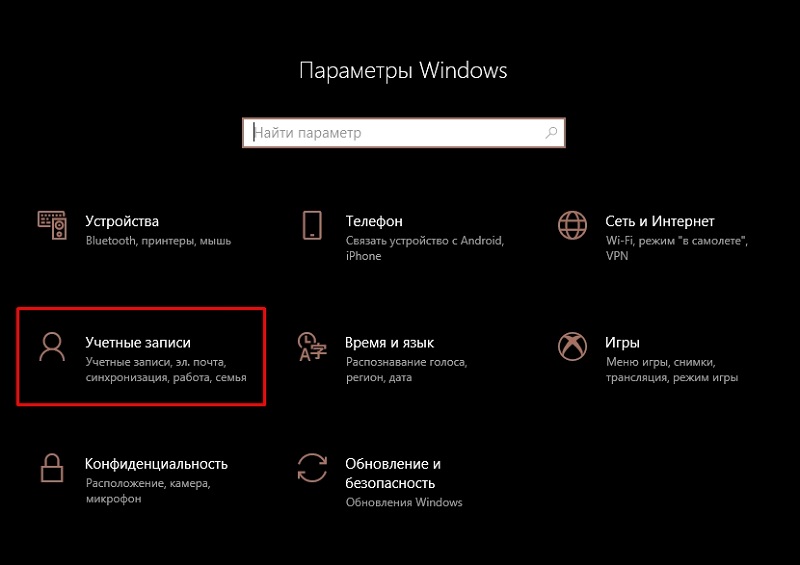
- Kliknite gumb "Vhod";
- Nasproti napisa »Geslo« kliknite gumb »Dodaj«;
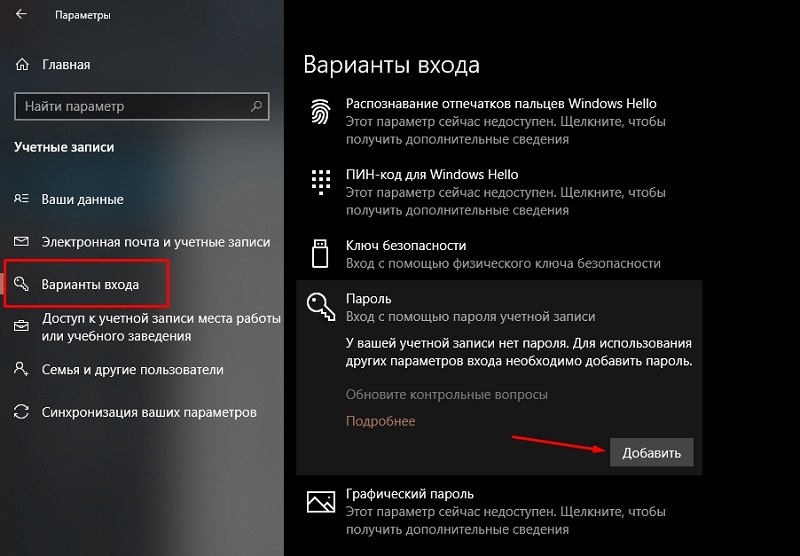
- Vnesite geslo, ki ga vodijo navodila, potrdite operacijo s pritiskom na gumb "Ready".
Navodila za namestitev gesla za Windows 8.1/8
Na računalniku z "Osem" je potrebno nekoliko drugačno zaporedje dejanj:
- Skozi "Start" gremo na "parametre" s klikom na to na ikoni prestave;
- izberite zavihek "Sprememba računalniških parametrov";
- Nato kliknite postavko menija "Računi";
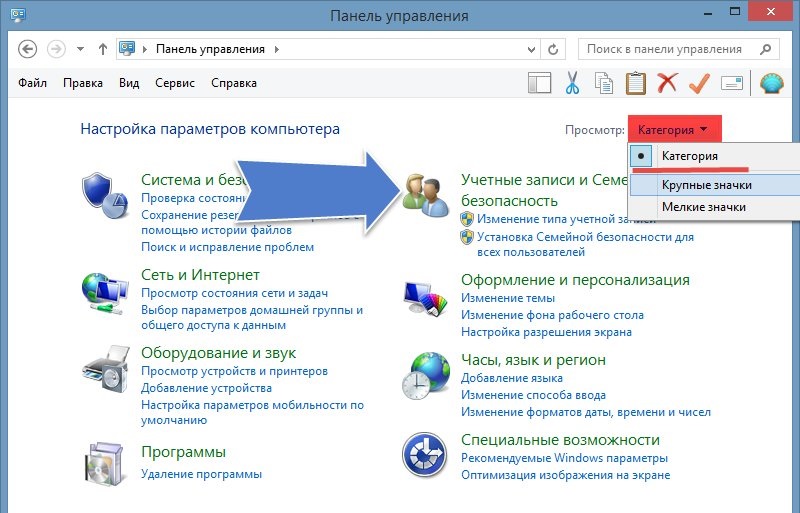
- Zanima nas razdelek "Vhodni parametri", v katerem morate klikniti gumb "Ustvarjanje gesla";
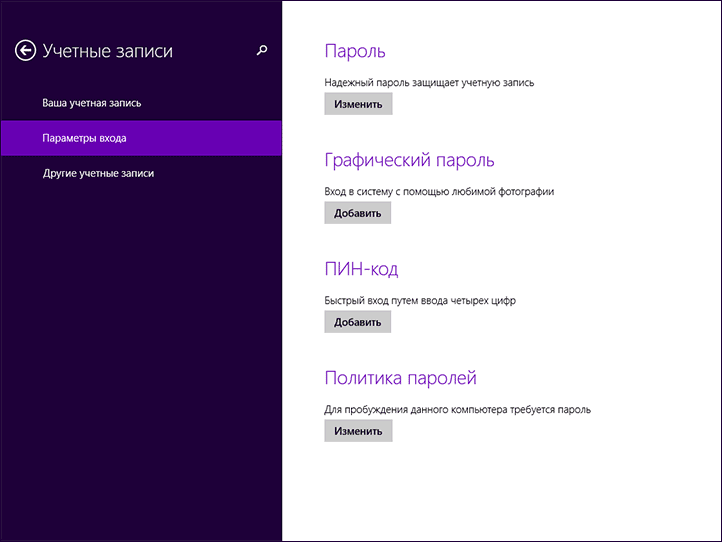
- Vnesite geslo, kliknite »Naprej« in potrdite operacijo.
Kako postaviti novo geslo v računalnik z Windows 7, Vista, XP
Za največjo vojsko osebnih računalnikov bo zaporedje ukrepov za namestitev gesla naslednje:
- prek "Start" zaženite "Nadzorna plošča";
- Izberite zavihek "Računi uporabnikov";
- Če ima dostop do računalnika več ljudi, izberemo naš račun;
- Kliknite gumb "Geslo", vnesite potrebne podatke, potrdite operacijo.
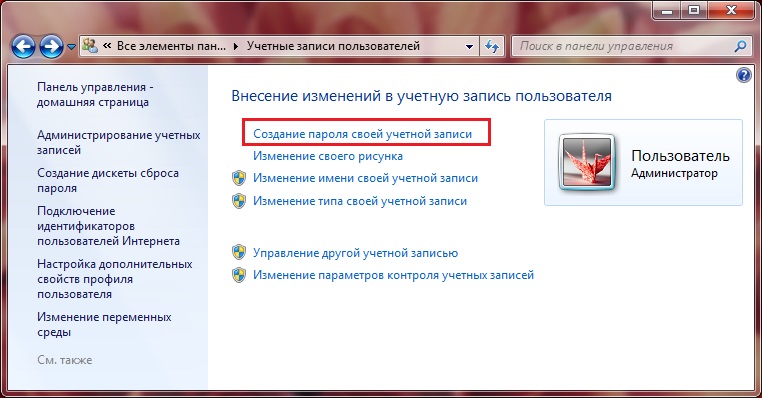
Kako spremeniti geslo računa v računalniku
Občasno je treba spremeniti gesla - to pravilo velja za vse sisteme, programe, račune, spletna mesta. Vhod v Windows ni izjema, vendar je veliko odvisno od različice operacijske sobe. Razmislite, kako spremeniti geslo v računalniku, ki deluje pod nadzorom sistema Windows XP. Čeprav ta OS hitro izgublja svoj položaj zaradi prenehanja podpore Microsofta, da ne omenjam razvijalcev programske opreme, vendar je število nameščenih kopij še vedno pomembno.
Algoritem dejanj:
- Zaženemo "nadzorno ploščo" prek "Start";
- Izberite zavihek "Računi uporabnikov";
- Na našem računu izberite element "Spreminjanje vnosa uporabnika ...";
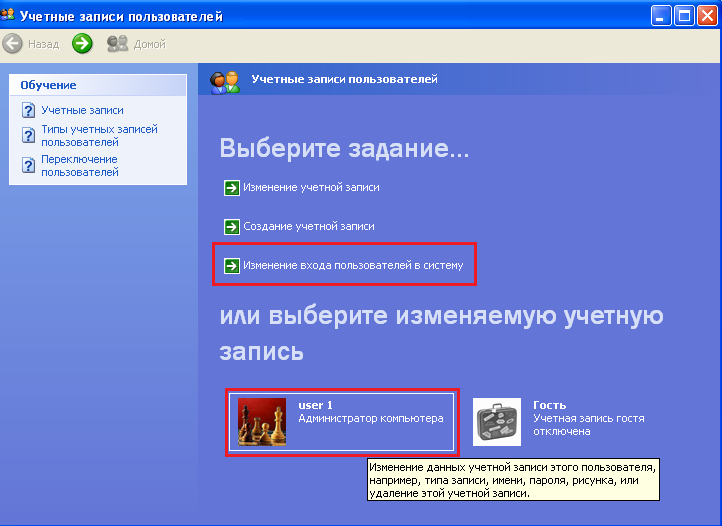
- Nasproti črte "Uporabite voščilnico", odstranite polje, če je nameščen;
- potrdite operacijo;
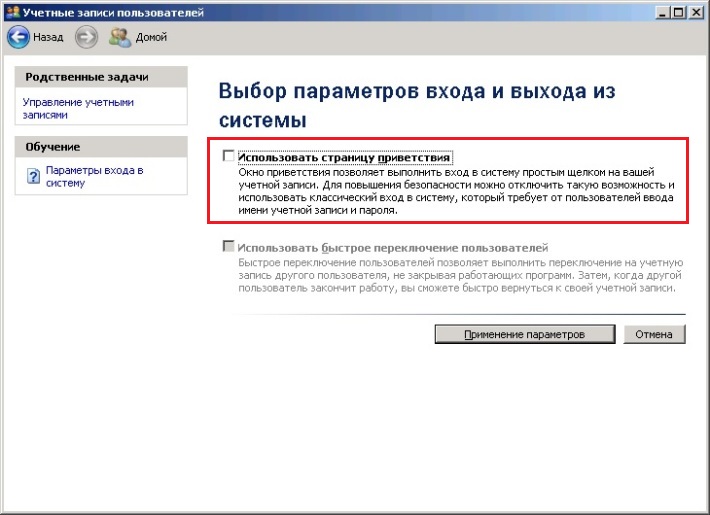
- Po pritisku na kombinacijo Ctrl+Alt+v oknu, ki se prikaže, kliknite gumb "Spremeni geslo);
- V novem oknu morate vnesti staro geslo in nato dvakrat - novo.
V sistemu Windows 7 je to narejeno še lažje - takoj lahko pritisnete Ctrl+Alt+izbrišete in izberete možnost spremembe gesla. Nadaljnja dejanja so podobna - vnesemo staro geslo in ustvarimo novo.
V sistemu Windows 8 bo potrebno drugo zaporedje dejanj:
- Pokličemo nastavitveno ploščo s premikanjem kazalca miške na desni zgornji kot zaslona;
- Izberite zavihek "Parametri" (ikona prestave);
- Zanimajo nas parametri računalnika, nameščenega na dnu plošče;
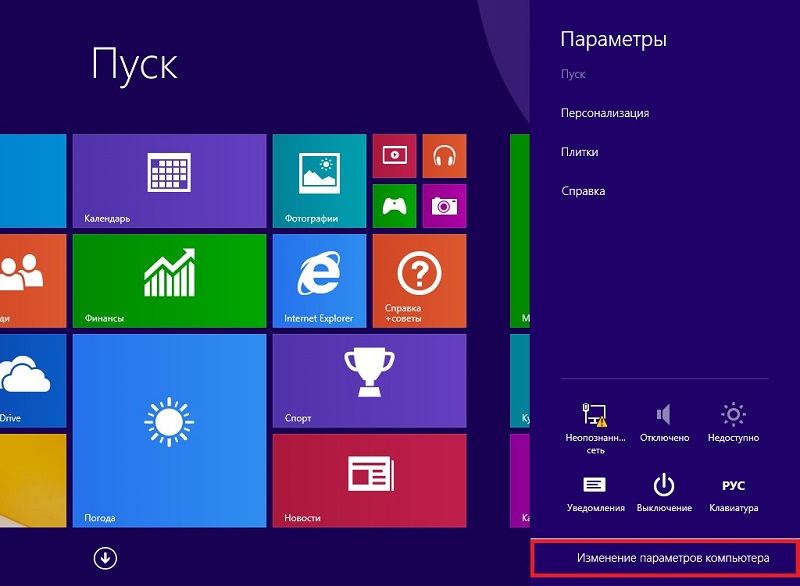
- Kliknite v okno, ki se prikaže pri elementu "Uporabniki", nato pa na gumbu v desnem bloku "Spremeni geslo";
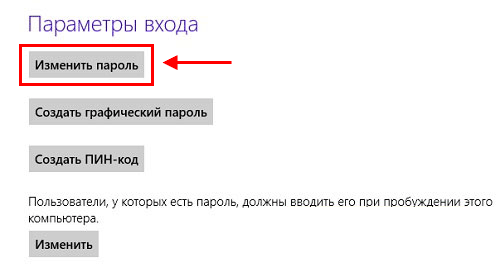
- Vozimo stara in dvakrat nova gesla, potrdimo operacijo.
Najtežji način, kako spremeniti geslo na prenosnem računalniku/računalniku, bo treba uporabiti, če imate "ducat":
- Kot ponavadi začnemo z menijem "Start" in zavihkom "parametri";
- V novem oknu kliknite na "vhodne parametre";
- Kliknite gumb "Spremeni geslo", vnesite pomen novega gesla in dvigal besed, ki bo uporabljen za obnovo gesla, če ga pozabite;
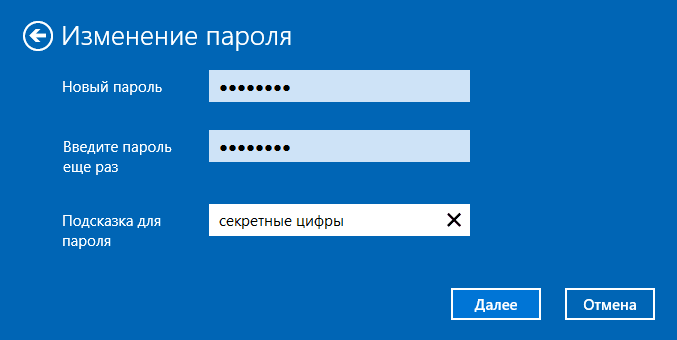
- Kot rezultat postopka overjanja s pomočjo sistema Windows Hello boste morali vnesti obe vrednosti, stari in novi.
Ko ste pozabili geslo in se to zgodi mnogim, se boste morali naložiti z namestitvenega bliskovnega pogona/diska in izbrati element "Sistem Restaration" in nato klikniti zavihek "ukazna vrstica". V konzoli vtipkamo dve ekipi, ki se končata s tipkami Enter s pritiskom na tipko:
Kopiraj C: \ Windows \ System32 \ sethc.Exe c: \
Kopiraj C: \ Windows \ System32 \ cmd.Exe C: \ Windows \ System32 \ Sethc.Exe
Po tem se v običajnem načinu znova zaženemo in 5 -krat kliknemo Shift. Običajno v takih primerih začne delovati procesor stiskalnih tipk, v našem primeru pa se bo začela konzola ukazne vrstice, kjer morate vpisovati ime novega uporabnika skupaj z geslom.
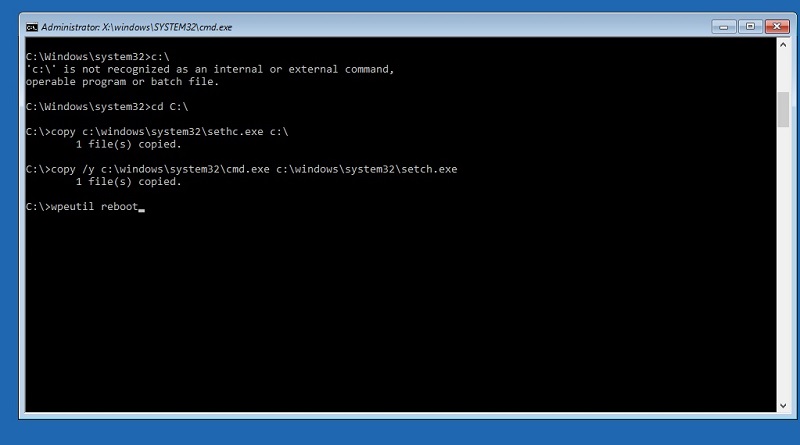
Ponovno naložimo Windows kot običajno, uporabimo podatke novega računa in nato vrnemo datoteko SetHC.exe na domačem kataloškem sistemu32.
In zdaj nekaj nasvetov, kako zmanjšati verjetnost vdora sistema in hkrati izboljšati pomnjenje ključne besede:
- Poskusite ne uporabiti datuma rojstva, tudi če spremenite vrstni red leta, meseca in dneva;
- Enako velja za ime, priimek in še posebej preproste kombinacije, kot je Qwerty, najlažje izberejo;
- Geslo, ki vsebuje črke v zgornjem in spodnjem registru, in številke, se šteje za idealno.
Kako odstraniti geslo iz računalnika pri nalaganju sistema Windows
Če ste trdno prepričani, da nobeden od zunanjih ljudi ne more dobiti dostopa do vašega računalnika ali pa nimate ničesar skriti, lahko onemogočite usposobljeni vhod v sistem. V drugih primerih se je bolje vzdržati takšnega ukrepa, čeprav mora veliko uporabnikov vnesti geslo zelo moteče.
Torej, opisujemo, kako izklopiti geslo na vhodu v Windows 10 ali več starih različic:
- Pokličite konzolo ukazne vrstice (Windows + R Keys);
- Vnesite ukaz NetPlwiz, potrdite;
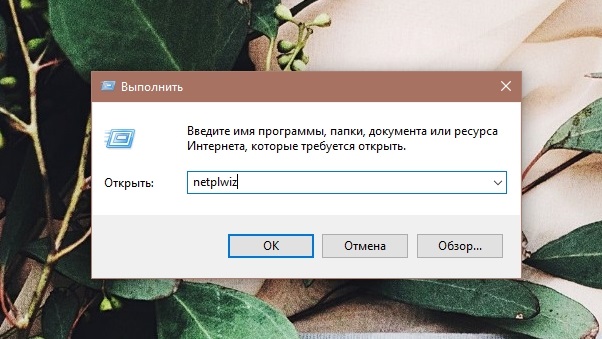
- Če se pripomoček ne zažene, ga preizkusimo na drugačen način: zbirajo nadzor UserPasswords2, kliknite Enter;
- Na seznamu računov, ki se pojavijo, izberemo tistega, za katerega je potrebno odstraniti geslo;
- Nasproti napisa "Zahtevajte vhod imena ..." Odstranite polje, kliknite V redu;
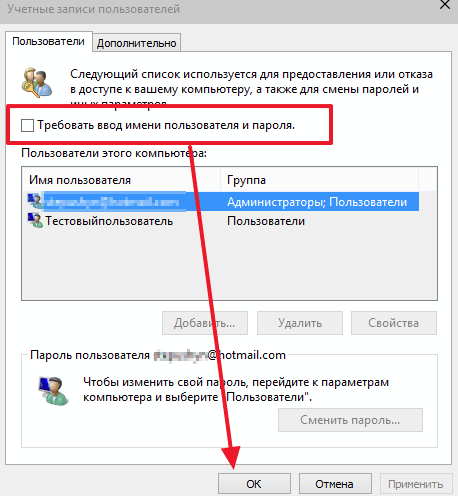
- Če želite potrditi, boste morali vnesti geslo in potrditi operacijo s pritiskom na OK.
Kot rezultat, na začetku operacijskega sistema (vključitev, ponovni zagon) gesla ne bo zahtevalo. Ko pa zapustite način spanja, spremenite račun in odklenete zaslon po silovitih blokiranju (Windows + L).
Če vam ta možnost ne ustreza in želite za vedno odstraniti geslo na vhodu v operacijski sistem Windows 10, vključno z načinom mirovanja.
Da bi to naredili, gremo v nadzorno uporabnost računov (prek zavihek "Start" in "Parameters"). Če za vstop v sistem uporabljate Microsoftovi profil, ki označuje kup e -pošte/gesla, ga je treba izklopiti. Po tem morate ustvariti navaden lokalni profil, za katerega je polje z geslom prazno. Kot rezultat takšnih ukrepov bo onemogočena sinhronizacija z Microsoftovimi strežniki, kar lahko privede do nepravilnega delovanja nekaterih aplikacij na drugih napravah, vezanih na ta račun.
Za običajni profil ne bo posledic - samo spremenite geslo, pri čemer je ustrezno polje prazno.
Drug način, kako se znebiti postopka overjanja, tudi pri prebujanju računalnika, bo zelo pomemben, če ste pozabili geslo za Windows:
- V iskalni konzoli pokličite besedo "Power" in kliknite z miško na povezavi, ki se prikaže;
- Tu lahko greste skozi "nadzorno ploščo";
- Izberite blok »Zahteva za geslo za prebujanje«;
- Označite izbirnika "Ne zahtevajte gesla".
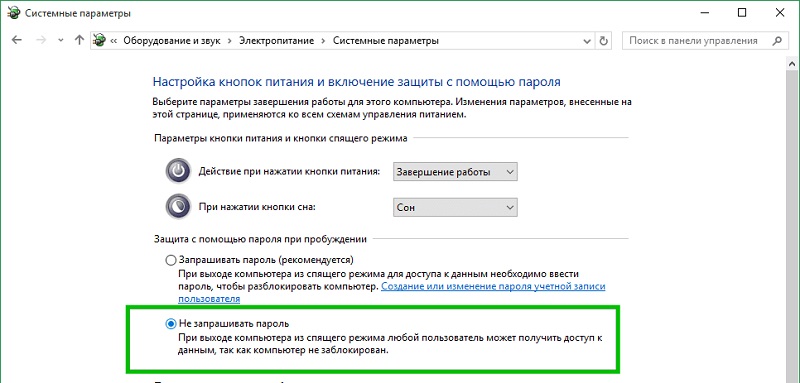
Kako ponastaviti geslo v sistemu Windows 8/8/7
Izguba gesla za vnos OS ni kritičen primer, sploh ni treba ponovno namestiti oken. Dovolj je samo za izvedbo postopka ponastavitve obrambe gesla.
Ustvarite nakladalni bliskovni pogon v drugem računalniku
Če želite to narediti, boste morali prenesti lazisoft Ponovno mi. Ker nimamo dostopa do našega računalnika, lahko to storite v katerem koli drugem računalniku. Namestite program, priključite prazen bliskovni pogon. Zaženite pripomoček, izberite Burn Bootbable CD/USB disk, s katero ustvarimo zagonski bliskovni pogon z nasveti.
Prenesite računalnik s pomočjo bliskovnega nosilca
Takoj, ko je bliskovni pogon pripravljen, ga vstavimo v računalnik, geslo, ki ga želimo spustiti. Nato kliknite gumb za ponovni zagon, če je računalnik vklopljen in po zagonu zagona pritisnite vročo tipko za zagon nastavitve BIOS. Tukaj izberemo postavko zagonskega menija (lahko ga imenujemo drugače, pomembno je razumeti, da moramo spremeniti vrstni red nosilcev, iz katerih se sistem zažene). Namestite bliskovni pogon prvega in shranite izvedene prilagoditve postopku nalaganja.
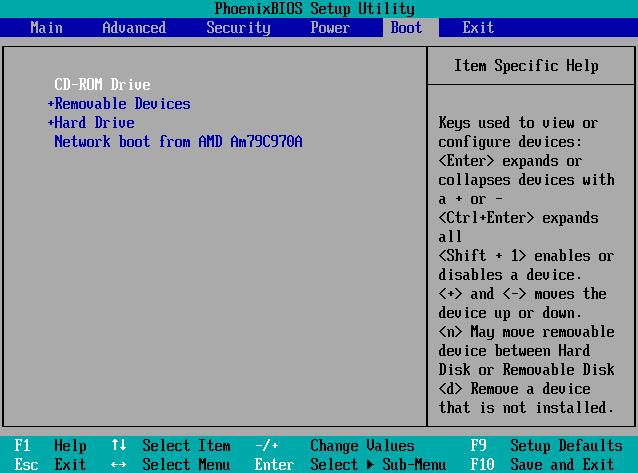
Ponastavitev gesla na lazisoft
Po ohranitvi sprememb se bo računalnik znova zagnal, tokrat pa bo naložen z nosilcem bliskavice, na katerem je predhodno nameščen pripomoček za obnovitve Lazesoft. Ko se prikaže začetni meni, izberite Lazisoft Live CD element, potrdite Enter s pritiskom. Program bo za vaš račun ponudil ponastavitev gesla - samo upoštevati morate navodila.
Po tem zahteva za preverjanje pristnosti na vhodu v sistem ne bo izdana. Če pa je za vas zaščita osebnih podatkov bistvena funkcija, lahko zdaj namestite novo geslo, kot je opisano na začetku članka.
Zaključek
Kot lahko vidite, je namestitev, spreminjanje ali odstranjevanje gesla za Windows vseh različic preprosta zadeva, čeprav morate v nekaterih primerih še vedno znova namestiti sistem z njegovo izgubo. Ali se obrnite na strokovnjake, ki se bodo pomagali izogniti tej možnosti, če je za vas neprimerno. In kako ste rešili podoben problem? Če pustite komentarje, ne pozabite navesti svojo različico sistema Windows.
- « Učinkovite in cenovno ugodne metode za povečanje RAM -a na računalniku ali prenosnem računalniku
- O prazni - kakšna povezava je in kako se je znebiti »

